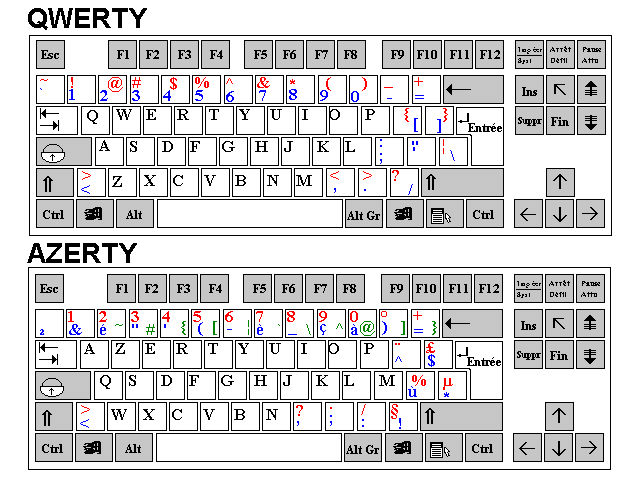-
Items
38.337 -
Registratiedatum
-
Laatst bezocht
Inhoudstype
Profielen
Forums
Store
Alles dat geplaatst werd door kweezie wabbit
-

whea_uncorrectable_error windows 10
kweezie wabbit reageerde op Karimsky's topic in Archief Windows 10
Dat is al een goed teken. Dan gaan we nu de logboeken onder de loep nemen want daar staan een massa fouten in en misschien maken die ons iets wijzer. Ga naar de windows logboeken. Dubbelklik op het logboek voor systeem. In de rechterkolom bij acties klik je op huidig logboek filteren. Bij geregistreerd selecteer je afgelopen 24 uur en klik op OK. Klik in de rechterkolom bij acties op gefilterd logboek opslaan als... . Bepaal de lokatie en noem het bestand SysLog om op te slaan. Doe nu hetzelfde voor het logboek toepassingen en noem het bestand AppLog. Je kan nu beide bestanden (SysLog.evtx en AppLog.evtx) samen inpakken in 1 zip bestand en dit zip bestand als bijlage toevoegen aan een volgend bericht. -

Foutmelding draadloze netwerkverbindingen
kweezie wabbit reageerde op FlorianB's topic in Archief Internet & Netwerk
Download AdwCleaner by Xplode naar het bureaublad. Als de link naar AdwCleaner niet werkt, probeer dan deze link. De download start automatisch na enkele seconden. Sluit alle openstaande vensters. Dubbelklik op AdwCleaner om hem te starten. Gebruikers van Windows Vista en later dienen de tool als "administrator" uit te voeren door middel van de rechtermuisknop en kiezen voor Als Administrator uitvoeren. Klik op Scan (Engelse versie) of Scannen (Nederlandstalige versie) Na de scan krijg je de melding wachten op actie boven de voortgangsbalk. Mocht u gevonden items willen behouden, verwijder deze dan nu uit het lijstje. Klik vervolgens op Clean (Engelse versie) of Verwijderen (Nederlandstalige versie) Klik bij popup-scherm "AdwCleaner Herstart" op OK Nadat de PC opnieuw is opgestart, opent meestal onmiddellijk een logfile van AdwCleaner. Anders is het logfile terug te vinden in de map C:\AdwCleaner\.... Logbestand plaatsen Voeg de logbestandjes met de naam AdwCleaner[s*].txt en AdwCleaner[C*].txt uit de map C:\AdwCleaner\... als bijlagen toe aan het volgende bericht. (*) staat voor een getal. Staan er meerdere, kies dan dit met het hoogste getal. Hoe u een bijlage kunt toevoegen aan het bericht leest u hier. Meer informatie vind je in de handleiding. -

onbekende wachtwoord procedure
kweezie wabbit reageerde op falstring's topic in Archief Bestrijding malware & virussen
Download Ophcrack LiveCD voor Windows Vista/7 via DEZE link. Brand de gedownloade ISO op een CD. (Klik met rechts op het ophcrack.iso bestand > Schijfkopiebestand branden). Als het branden van de CD voltooid is, bent u klaar op Ophcrack te gebruiken. Start de PC opnieuw op, druk op F11 (kan ook andere F-toets zijn, afhankelijk van het merk van je PC) en selecteer dan het CD-rom station om via de CD op te starten. Als alles goed is verschijnt er een scherm waarin u een aantal opties kan selecteren. De standaardoptie die reeds geselecteerd is (Ophcrack Graphic Mode) is prima. Druk op Enter. Afhankelijk van jouw wachtwoord kan het even duren, maar de kans is groot dat enkele minuten later jouw (vergeten) wachtwoord op het scherm verschijnt. Onthoudt het wachtwoord, haal de CD uit het station en herstart de computer. Als het daarmee nog niet lukt, kijk dan eens in het bios of daar misschien een power-on wachtwoord of een ww op de harde schijf staat ingsteld. Ook niet als je het ingeeft met qwerty toestenbord indeling? -

Dash cam slechte beeldkwaliteit en ongelooflijk iriterend geluid
kweezie wabbit reageerde op kristof28's topic in Archief Multimedia
Eind goed al goed. Dan kan hier een op -
Photoshop is te betalen en ik vermoed dat ook de aanvullingen en extra's niet gratis zijn. Een gratis alternatief voor photoshop is GIMP. Zeker de moeite waard om eens nader te bekijken.
-
Welke windows versie heb je? Met het installeren van de driver wordt er ook nog andere sofware geinstalleerd o.a. een tool die HP Update heet. Verwijder de drivers nogmaals en probeer dan opnieuw te installeren. Kijk goed uit of je ergens de mogelijkheid hebt om extra software uit te vinken zodat enkel de driver geinstalleerd wordt.
-

onbekende wachtwoord procedure
kweezie wabbit reageerde op falstring's topic in Archief Bestrijding malware & virussen
Dat is duidelijker. Is er ook een accountnaam zichtbaar? Ga eerst voor de tip van nokiaprox en probeer met UBCD de boel te deblokkeren. -

whea_uncorrectable_error windows 10
kweezie wabbit reageerde op Karimsky's topic in Archief Windows 10
Het enige wat speccy toont aan privacy gevoelige gegevens is je accountnaam maar alleen daarmee kan je niets beginnen. Speccy is dus veilig wat betreft privacy. Ga naar Start -> Alle programma's -> Bureauaccessoires. Klik met rechts op het icoon van de opdrachtprompt en kies voor uitvoeren als administrator om het opdrachtprompt te openen. Typ sfc /scannow en druk enter. (let op de spatie voor de / ) Alle windows systeembestanden worden nu gecontroleerd op fouten en indien nodig vervangen door een correcte versie. Hou de windows installatie cd/dvd bij de hand (als je er een hebt) want er kan om gevraagd worden. Na de scan krijg je een overzicht van de resultaten en een verwijzing naar een CBS logbestand. Wanneer u de melding krijgt: "Er zijn geen schendingen van de integriteit gevonden", voert u onderstaande niet uit. Krijgt u wel foutmeldingen, dan kan u onderstaande uitvoeren zodat we in een logje naar je problemen kunnen zien: Typ nu findstr /c:"[sR]" %windir%\Logs\CBS\CBS.log > "%userprofile%\Desktop\sfcdetails.txt" en druk enter. Let op de spatie voor de / en %windir% en voor en na de >. Nu zou je op je bureaublad het bestandje sfcdetails.txt moeten zien. Voeg dit bestandje als bijlage toe aan een volgend bericht. -

Problemen sinds anniversary update
kweezie wabbit reageerde op Maerschalck's topic in Archief Windows 10
Download AdwCleaner by Xplode naar het bureaublad. Als de link naar AdwCleaner niet werkt, probeer dan deze link. De download start automatisch na enkele seconden. Sluit alle openstaande vensters. Dubbelklik op AdwCleaner om hem te starten. Gebruikers van Windows Vista en later dienen de tool als "administrator" uit te voeren door middel van de rechtermuisknop en kiezen voor Als Administrator uitvoeren. Klik op Scan (Engelse versie) of Scannen (Nederlandstalige versie) Na de scan krijg je de melding wachten op actie boven de voortgangsbalk. Mocht u gevonden items willen behouden, verwijder deze dan nu uit het lijstje. Klik vervolgens op Clean (Engelse versie) of Verwijderen (Nederlandstalige versie) Klik bij popup-scherm "AdwCleaner Herstart" op OK Nadat de PC opnieuw is opgestart, opent meestal onmiddellijk een logfile van AdwCleaner. Anders is het logfile terug te vinden in de map C:\AdwCleaner\.... Logbestand plaatsen Voeg de logbestandjes met de naam AdwCleaner[s*].txt en AdwCleaner[C*].txt uit de map C:\AdwCleaner\... als bijlagen toe aan het volgende bericht. (*) staat voor een getal. Staan er meerdere, kies dan dit met het hoogste getal. Hoe u een bijlage kunt toevoegen aan het bericht leest u hier. Meer informatie vind je in de handleiding. -

onbekende wachtwoord procedure
kweezie wabbit reageerde op falstring's topic in Archief Bestrijding malware & virussen
Wanneer wordt er eigenlijk om een ww gevraagd want je geeft hier 2 maal een andere uitleg. -

Problemen sinds windows 8
kweezie wabbit reageerde op querty1569's topic in Archief Windows Algemeen
Door op pc vernieuwen te drukken heb je het toestel teruggezet naar de toestand bij aankoop zoals je al hebt gemerkt. Dat betekent ook dat je alle programma's die je er zelf had opgezet ook opnieuw moet installeren. Ook je persoonlijk bestanden zijn verloren tenzij je een backup hebt op een externe schijf. Jammer maar helaas niets aan te doen. -

whea_uncorrectable_error windows 10
kweezie wabbit reageerde op Karimsky's topic in Archief Windows 10
Kan je eens een speccy logje maken zodat we kunnen zien met welke hardware we te maken hebben. Download en installeer Speccy. Speccy is er ook in Nederlandstalige versie, bij de installatie (of update) kan je de taal wijzigen van Engels naar Nederlands ... als je op het driehoekje klikt, krijg je een uitrolmenu waarin je Nederlands kan selecteren. Vink tijdes de installatie alle aangeboden extra's uit. Start nu het programma en er zal een overzicht gemaakt worden van je hardware. Als dit gereed is, selecteer je bovenaan "Bestand - Publiceer Snapshot" en vervolgens bevestig je die keuze met " Ja ". In het venster dat nu opent krijg je een link te zien, kopieer nu die link en plak die in je volgende bericht. Zo krijgen we een gedetailleerd overzicht van je hardware. Meer info over deze procedure lees je HIER. Met onderstaande procedure kunnen we misschien achterhalen welke component de fout veroorzaakt. Download Blue Screen View en installeer het. Start het programma op. Je zal nu een overzicht krijgen van de laatste foutmeldingen en Minidumps (.dmp-bestand). Selecteer het eerste bestand uit de lijst onder Dump File en druk dan op Ctrl+A Klik vervolgens op File (Bestand) en daarna op Save Selected Items (geselecteerde items opslaan) (Ctrl+S) Sla het bestand op je bureaublad op. Voeg nu het bestand als bijlage toe aan je volgend bericht. -

Problemen sinds anniversary update
kweezie wabbit reageerde op Maerschalck's topic in Archief Windows 10
Schakel je antivirus- en antispywareprogramma's uit, mogelijk kunnen ze conflicteren met zoek.exe (hier en hier) kan je lezen hoe je dat doet. Download Zoek.exe naar het bureaublad (niet de .zip- of .rar-versie). Wanneer Internet Explorer of een andere browser of virusscanner melding geeft dat dit bestand onveilig zou zijn kun je negeren, dit is namelijk een onterechte waarschuwing. Dubbelklik op Zoek.exe om de tool te starten. Gebruikers van Windows Vista en later dienen de tool als "administrator" uit te voeren door middel van de rechtermuisknop en kiezen voor Als Administrator uitvoeren. Kopieer nu onderstaande code en plak die in het grote invulvenster: Note: Dit script is speciaal bedoeld voor deze PC, gebruik dit dan ook niet op andere PC's met een gelijkaardig probleem. chromelook; firefoxlook; emptyfolderscheck;delete emptyclsid; c:\Program Files (x86)\Amazon;fs Amazon 1Button App Service;s installedprogs; standardsearch; autoclean; De optie "Scan All Users" staat standaard aangevinkt. Klik nu op de knop "Run script". Wacht nu geduldig af tot er een logje opent (dit kan na een herstart zijn als deze benodigd is). Mocht er geen logje verschijnen, start zoek.exe dan opnieuw en klik op de knop zoek-results.log, de log verschijnt dan alsnog. Post het geopende logje in het volgende bericht als bijlage. Zoek.exe logbestand plaatsen Voeg het logbestand met de naam "Zoek-results.log" als bijlage toe aan het volgende bericht. (Dit logbestand kunt u tevens terug vinden op de systeemschijf als C:\Zoek-results.log.) Hoe u een bijlage kunt toevoegen aan het bericht leest u hier. -

Foutmelding draadloze netwerkverbindingen
kweezie wabbit reageerde op FlorianB's topic in Archief Internet & Netwerk
Schakel je antivirus- en antispywareprogramma's uit, mogelijk kunnen ze conflicteren met zoek.exe (hier en hier) kan je lezen hoe je dat doet. Start zoek.exe nogmaals met het onderstaande script. Dubbelklik op Zoek.exe om de tool te starten. Gebruikers van Windows Vista en later dienen de tool als "administrator" uit te voeren door middel van de rechtermuisknop en kiezen voor Als Administrator uitvoeren. Kopieer nu onderstaande code en plak die in het grote invulvenster: Note: Dit script is speciaal bedoeld voor deze PC, gebruik dit dan ook niet op andere PC's met een gelijkaardig probleem. C:\Program Files (x86)\McAfee;fs fcfenmboojpjinhpgggodefccipikbpd;chr autoclean; Klik nu op de knop "Run script". Wacht nu geduldig af tot er een logje opent (dit kan na een herstart zijn als deze benodigd is). Mocht er geen logje verschijnen, start zoek.exe dan opnieuw en klik op de knop zoek-results.log, het log verschijnt dan alsnog. Post het geopende logje in het volgende bericht als bijlage. Zoek.exe logbestand plaatsen Voeg het logbestand met de naam "Zoek-results.log" als bijlage toe aan het volgende bericht. (Dit logbestand kunt u tevens terug vinden op de systeemschijf als C:\Zoek-results.log.) Hoe u een bijlage kunt toevoegen aan het bericht leest u hier. -

computer traag + problemen
kweezie wabbit reageerde op bert2010's topic in Archief Bestrijding malware & virussen
Nog veel computerplezier -
Sorry voor de late reactie. Is het probleem ondertussen opgelost? Hoe dan?
-

Foutmelding draadloze netwerkverbindingen
kweezie wabbit reageerde op FlorianB's topic in Archief Internet & Netwerk
Je Java software is verouderd. Oudere versies hebben lekken die malware de kans geeft om zich te installeren op je systeem. Ga naar Java en download daar de correcte Java versie. Klik op "Gratis Java-download". Ga akkoord met de licentiebepalingen en klik op de button voor de gratis download. Het bestand jxpiinstall.exe wordt aangeboden - kies hier voor "bestand opslaan". Blader naar de map waar je het bestand hebt opgeslagen. Klik vervolgens op jxpiinstall.exe om de nieuwste versie van Java te installeren. Vink de installatie van de aangeboden toolbar uit en ga dan verder met de installatie. Eventuele oudere java versies worden aan het einde verwijderd. Schakel je antivirus- en antispywareprogramma's uit, mogelijk kunnen ze conflicteren met zoek.exe (hier en hier) kan je lezen hoe je dat doet. Download Zoek.exe naar het bureaublad (niet de .zip- of .rar-versie). Wanneer Internet Explorer of een andere browser of virusscanner melding geeft dat dit bestand onveilig zou zijn kun je negeren, dit is namelijk een onterechte waarschuwing. Dubbelklik op Zoek.exe om de tool te starten. Gebruikers van Windows Vista en later dienen de tool als "administrator" uit te voeren door middel van de rechtermuisknop en kiezen voor Als Administrator uitvoeren. Kopieer nu onderstaande code en plak die in het grote invulvenster: Note: Dit script is speciaal bedoeld voor deze PC, gebruik dit dan ook niet op andere PC's met een gelijkaardig probleem. chromelook; firefoxlook; emptyfolderscheck;delete emptyclsid; installedprogs; standardsearch; autoclean; De optie "Scan All Users" staat standaard aangevinkt. Klik nu op de knop "Run script". Wacht nu geduldig af tot er een logje opent (dit kan na een herstart zijn als deze benodigd is). Mocht er geen logje verschijnen, start zoek.exe dan opnieuw en klik op de knop zoek-results.log, de log verschijnt dan alsnog. Post het geopende logje in het volgende bericht als bijlage. Zoek.exe logbestand plaatsen Voeg het logbestand met de naam "Zoek-results.log" als bijlage toe aan het volgende bericht. (Dit logbestand kunt u tevens terug vinden op de systeemschijf als C:\Zoek-results.log.) Hoe u een bijlage kunt toevoegen aan het bericht leest u hier. -

Nvidia Wundows KERNEL mode driver version 349.16 probleem
kweezie wabbit reageerde op JAISA's topic in Archief Windows 10
Dat lijken mij typische problemen na een update van windows. Wanneer heb je de laatste windows upddate gedaan? Wanneer zijn de problemen begonnen? Probeer eens een systeemherstel naar een herstelpunt van voor de laatste update of van voor de problemen begonnen. -

Sony laptop met problemen
kweezie wabbit reageerde op dany3's topic in Archief Bestrijding malware & virussen
Je gebruikt nog een oude versie van Firefox. Open Firefox en druk achtereenvolgens op de toetsen alt, h en f. De update naar de recentste versie wordt nu gedownload en geinstalleerd. Na de installatie moet je Firefox herstarten. of Je kan de nieuwste versie hier downloaden. Download AdwCleaner by Xplode naar het bureaublad (verwijder eerst eventuele aanwezige oudere versies van deze tool op je PC, zodat je nu de meest recente database van AdwCleaner kan gebruiken). Als de link naar AdwCleaner niet werkt, probeer dan deze link. De download start automatisch na enkele seconden. Sluit alle openstaande vensters. Dubbelklik op AdwCleaner om hem te starten. Gebruikers van Windows Vista en later dienen de tool als "administrator" uit te voeren door middel van de rechtermuisknop en kiezen voor Als Administrator uitvoeren. Klik op Scan (Engelse versie) of Scannen (Nederlandstalige versie) Na de scan krijg je de melding wachten op actie boven de voortgangsbalk. Mocht u gevonden items willen behouden, verwijder deze dan nu uit het lijstje. Klik vervolgens op Clean (Engelse versie) of Verwijderen (Nederlandstalige versie) Klik bij popup-scherm "AdwCleaner Herstart" op OK Nadat de PC opnieuw is opgestart, opent meestal onmiddellijk een logfile van AdwCleaner. Anders is het logfile hier terug te vinden C:\AdwCleaner\.... Logbestand plaatsen Voeg de logbestandjes met de naam AdwCleaner[s*].txt en AdwCleaner[C*].txt uit de map C:\AdwCleaner\... als bijlagen toe aan het volgende bericht. (*) staat voor een getal. Staan er meerdere, kies dan dit met het hoogste getal. Hoe u een bijlage kunt toevoegen aan het bericht leest u hier. Meer informatie vind je in de handleiding. -

Vista loopt vast vlak na opstarten
kweezie wabbit reageerde op DutchRaver's topic in Archief Windows Vista
Kan je nog even kort uitleggen wat het probleem juist was en hoe het werd opgelost? Misschien kunnen anderen er ook hun voordeel mee doen. -

Sony laptop met problemen
kweezie wabbit reageerde op dany3's topic in Archief Bestrijding malware & virussen
Je Java software is verouderd. Oudere versies hebben lekken die malware de kans geeft om zich te installeren op je systeem. Ga naar Java en download daar de correcte Java versie. Klik op "Gratis Java-download". Ga akkoord met de licentiebepalingen en klik op de button voor de gratis download. Het bestand jxpiinstall.exe wordt aangeboden - kies hier voor "bestand opslaan". Blader naar de map waar je het bestand hebt opgeslagen. Klik vervolgens op jxpiinstall.exe om de nieuwste versie van Java te installeren. Vink de installatie van de aangeboden extra's uit en ga dan verder met de installatie. Eventuele oudere java versies worden aan het einde verwijderd. Schakel je antivirus- en antispywareprogramma's uit, mogelijk kunnen ze conflicteren met zoek.exe (hier en hier) kan je lezen hoe je dat doet. Download Zoek.exe naar het bureaublad (niet de .zip- of .rar-versie). Wanneer Internet Explorer of een andere browser of virusscanner melding geeft dat dit bestand onveilig zou zijn kun je negeren, dit is namelijk een onterechte waarschuwing. Dubbelklik op Zoek.exe om de tool te starten. Gebruikers van Windows Vista en later dienen de tool als "administrator" uit te voeren door middel van de rechtermuisknop en kiezen voor Als Administrator uitvoeren. Kopieer nu onderstaande code en plak die in het grote invulvenster: Note: Dit script is speciaal bedoeld voor deze PC, gebruik dit dan ook niet op andere PC's met een gelijkaardig probleem. chromelook; firefoxlook; emptyfolderscheck;delete emptyclsid; resethosts; installedprogs; standardsearch; autoclean; De optie "Scan All Users" staat standaard aangevinkt. Klik nu op de knop "Run script". Wacht nu geduldig af tot er een logje opent (dit kan na een herstart zijn als deze benodigd is). Mocht er geen logje verschijnen, start zoek.exe dan opnieuw en klik op de knop zoek-results.log, de log verschijnt dan alsnog. Post het geopende logje in het volgende bericht als bijlage. Zoek.exe logbestand plaatsen Voeg het logbestand met de naam "Zoek-results.log" als bijlage toe aan het volgende bericht. (Dit logbestand kunt u tevens terug vinden op de systeemschijf als C:\Zoek-results.log.) Hoe u een bijlage kunt toevoegen aan het bericht leest u hier. -

Nvidia Wundows KERNEL mode driver version 349.16 probleem
kweezie wabbit reageerde op JAISA's topic in Archief Windows 10
Ondertussen zijn we een week verder. Is er al nieuws? -

Foutmelding draadloze netwerkverbindingen
kweezie wabbit reageerde op FlorianB's topic in Archief Internet & Netwerk
Hallo florian. Is het probleem ondertussen misschien al opgelost? Lukt het niet om het RSIT logje te maken? Waar loopt het fout? -

Wit scherm in Chrome, Incognito lukt wel
kweezie wabbit reageerde op meester_eric's topic in Archief Windows 7
Probeer eens om Chrome te herinstalleren op de volgende manier. Chrome verwijderen via het configuratiescherm - programma's. Ga dan naar start, typ %userprofile%\AppData\Local\Google\Chrome\User Data in het zoekvak en druk enter. Verwijder het bestandje first run. Doe daarna een registeropruiming met CCleaner. start CCleaner op. Klik in de linkse kolom op “Register” en vervolgens op ‘Scan naar problemen”. Als er fouten gevonden worden klik je op ”Herstel geselecteerde problemen” en ”OK”. Dan krijg je de vraag om een back-up te maken. Klik op “JA”. Kies dan “Herstel alle geselecteerde fouten”. Soms is 1 analyse niet voldoende. Deze procedure mag je herhalen tot de analyse geen fouten meer aangeeft. Sluit hierna CCleaner terug af. Daarna kan je Chrome weer installeren en zou je een "propere" versie moeten hebben.- 27 antwoorden
-
- chrome
- wit scherm
-
(en 1 meer)
Getagd met:
-

computer traag + problemen
kweezie wabbit reageerde op bert2010's topic in Archief Bestrijding malware & virussen
Mooi zo. Mogen we dan het topic afsluiten?

OVER ONS
PC Helpforum helpt GRATIS computergebruikers sinds juli 2006. Ons team geeft via het forum professioneel antwoord op uw vragen en probeert uw pc problemen zo snel mogelijk op te lossen. Word lid vandaag, plaats je vraag online en het PC Helpforum-team helpt u graag verder!